Bestellung nicht möglich: „Wendys App funktioniert nicht“ (behoben)
Probleme mit der Wendy's-App können dazu führen, dass Sie die saftigen Burger und Nuggets nicht auf Knopfdruck genießen können – eine echte Enttäuschung für diejenigen, die es gewohnt sind, über das Handy zu bestellen. Um solche Unannehmlichkeiten zu beheben, haben wir eine Liste mit möglichen Lösungen für den Fall zusammengestellt, dass die Wendy's-App nicht richtig funktioniert.
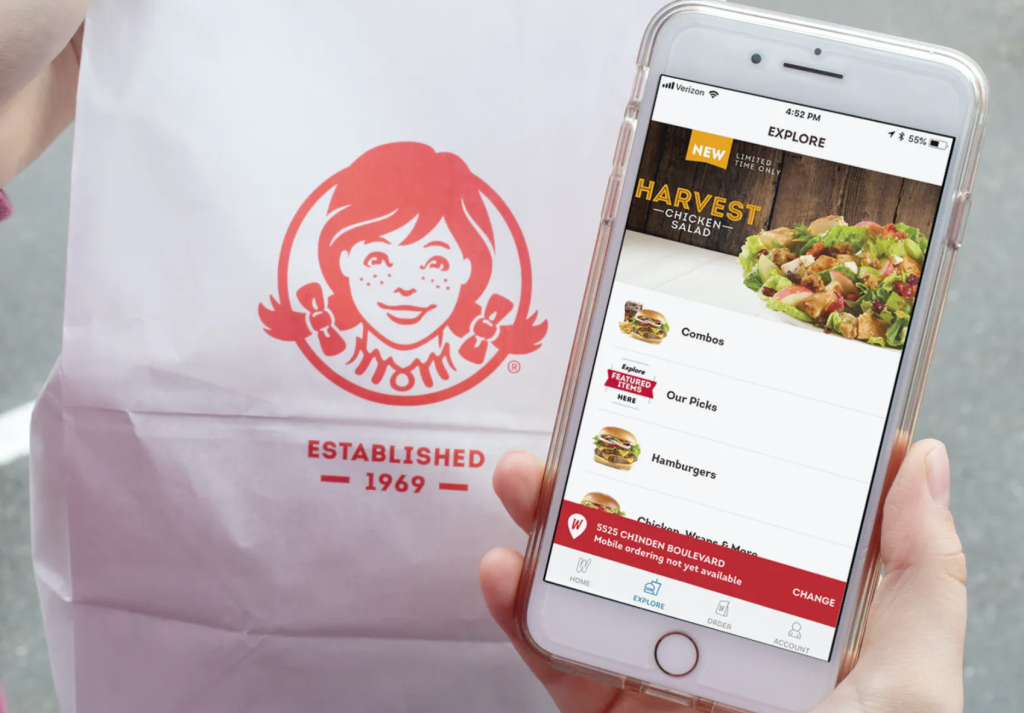
Bevor Sie versuchen, die Probleme mit der App zu beheben, müssen Sie die häufigsten Ursachen kennen. Eine instabile Internetverbindung ist häufig die Ursache, da sie das ordnungsgemäße Laden der App verhindern kann. Andere mögliche Gründe sind Systemstörungen, Kompatibilitätsprobleme, beschädigte App-Daten oder Serverausfälle bei Wendy's. Egal, ob Sie Probleme beim Anmelden oder Laden der App haben oder häufige Abstürze auftreten, unser Leitfaden bietet für jedes Szenario geeignete Lösungen. Lassen Sie uns beginnen.
Wenn Sie in Eile sind und keine Zeit haben, Probleme mit der App zu beheben, können Sie Ihre Bestellung auch über die Webversion von Wendy's aufgeben. Klicken Sie hier für den direkten Zugriff auf Wendys Webversion. Nachdem Sie Ihre Bestellung erfolgreich aufgegeben haben, können Sie sich wieder den Problemen mit Ihrer App widmen, indem Sie unseren empfohlenen Lösungen folgen:
1. Überprüfen Sie die Server
Obwohl es selten vorkommt, können Serverausfälle auftreten, insbesondere bei einer häufig besuchten App wie Wendy's. Beginnen Sie mit Überprüfen des Status der Wendy-Server. Wenn die Server ausgefallen sind, warten Sie am besten, bis das Wendy's-Team das Problem gelöst hat. Stellen Sie in der Zwischenzeit sicher, dass die Netzwerkverbindung Ihres Telefons stabil ist. Wenn nicht, sollten Sie in Erwägung ziehen, zu einem anderen Netzwerk zu wechseln, um Verbindungsprobleme auf Ihrer Seite auszuschließen.
2. Aktualisieren Sie die App
Es ist wichtig, dass Ihre App immer auf dem neuesten Stand ist. Entwickler veröffentlichen regelmäßig Updates, die die Kompatibilität verbessern und bekannte Fehler beheben. Obwohl neue Updates gelegentlich unvorhergesehene Fehler mit sich bringen können, enthalten sie normalerweise die neuesten Verbesserungen und Fehlerbehebungen.
Regelmäßige Updates sind unerlässlich, wenn Sie häufig Probleme mit der Wendy's-App haben. Entwickler beheben häufige Probleme normalerweise mit diesen zeitnahen Patches.
Android-Benutzer können die App wie folgt aktualisieren:
- Öffnen Sie den Google Play Store auf Ihrem Telefon.
- Suche nach der Wendy's-App.
- Klicken Sie neben dem Namen der App auf „Aktualisieren“.
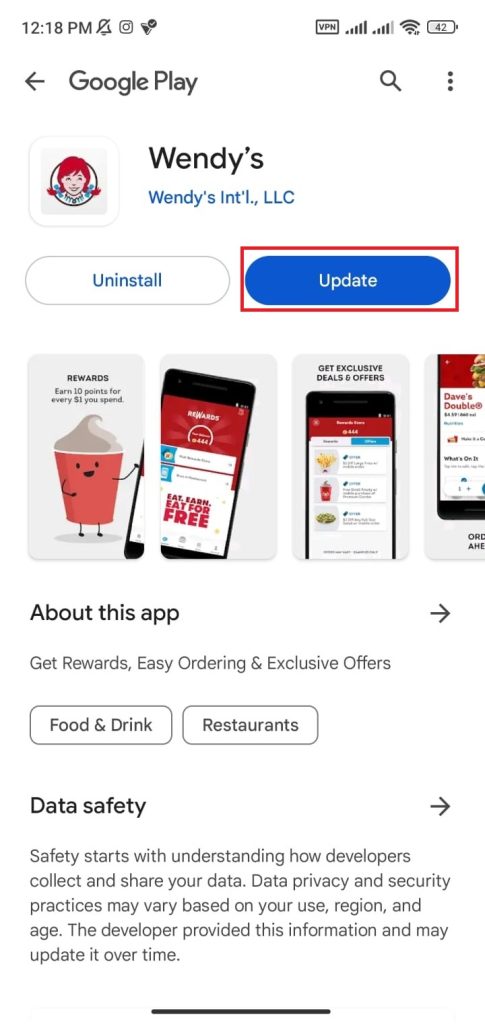
Für iPhone-Benutzer:
- Öffnen Sie den App Store auf Ihrem iPhone.
- Geben Sie „Wendys“ in die Suchleiste ein.
- Suchen Sie in den Ergebnissen nach „Wendy's“ und tippen Sie auf die Schaltfläche „Aktualisieren“.
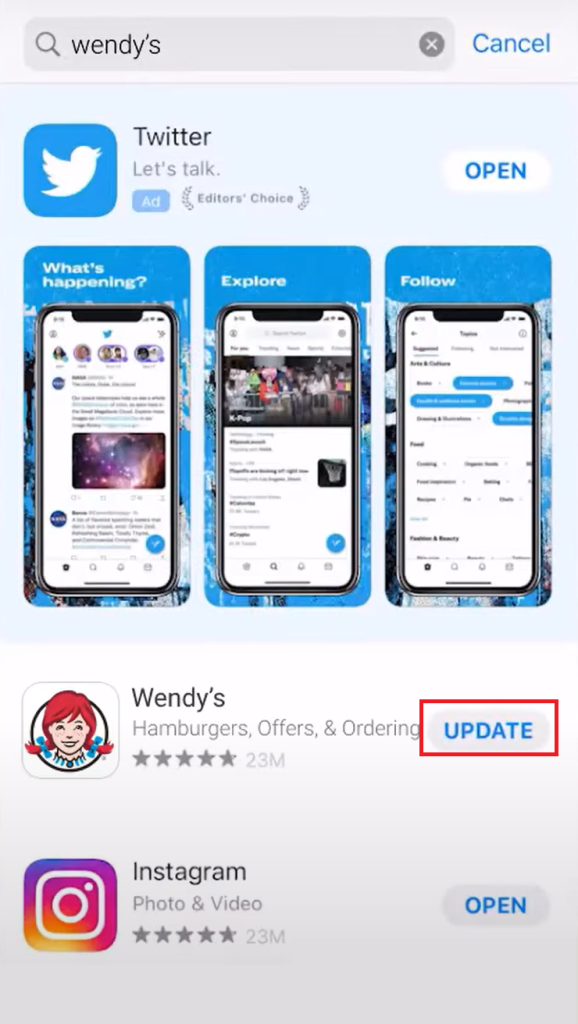
3. Melden Sie sich erneut bei der App an
Viele Probleme mit der App lassen sich einfach durch Ab- und erneutes Anmelden beheben. Dies kann darauf zurückzuführen sein, dass der Vorgang den temporären Cache oder mit dem Konto verbundene Störungen löscht. Ein Zurücksetzen dieser Art kann häufig die Funktionalität der App wiederherstellen und ermöglicht eine ungestörte Bestellung.
- Öffnen Sie die Wendy's-App auf Ihrem Gerät.
- Tippen Sie auf „Konto“ in der unteren rechten Ecke des Startbildschirms.
- Wählen Sie in den Menüoptionen „Einstellungen“.
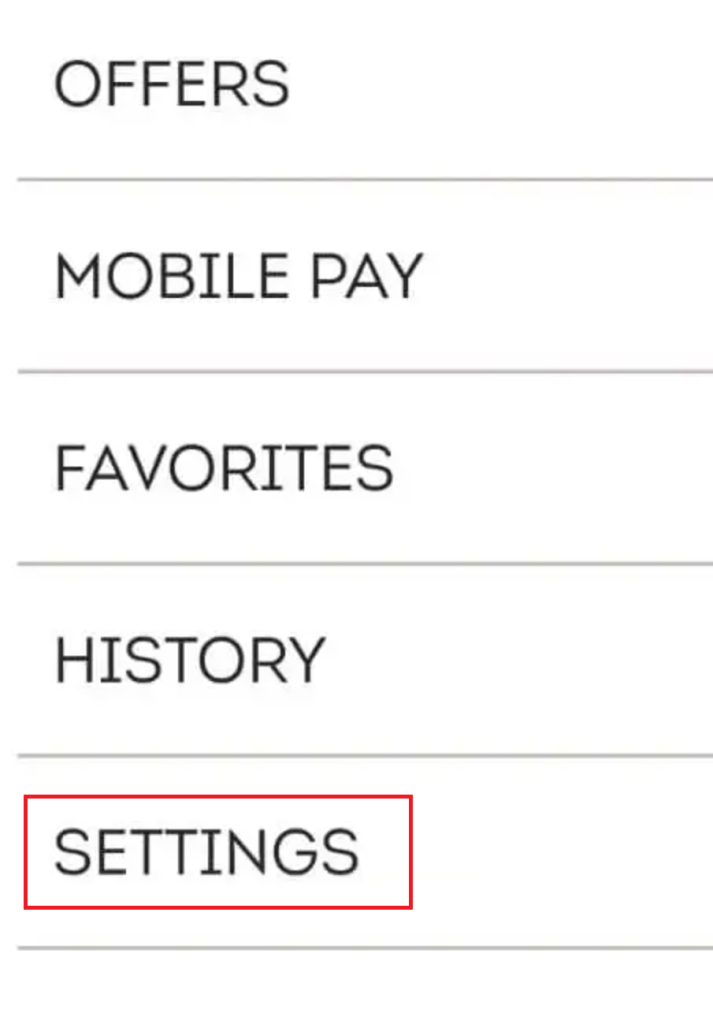
- Wählen Sie „Abmelden“. Geben Sie Ihre Daten erneut ein, um sich wieder anzumelden.
4. Cache-Dateien löschen
Zwischengespeicherte Daten verbessern mit der Zeit das Benutzererlebnis, aber wenn sie beschädigt werden, kann dies die Leistung der App beeinträchtigen. Wenn die Wendy's-App nicht richtig funktioniert, kann das Leeren des Caches helfen, einen reibungslosen Betrieb sicherzustellen.
So leeren Sie den Cache:
- Halten Sie das App-Symbol von Wendy's gedrückt.
- Wählen Sie „App-Info“ oder eine ähnliche Option.
- Tippen Sie auf Speicher oder Speichernutzung.
- Wählen Sie die Option Cache leeren.

- Starten Sie Wendys App erneut, um zu prüfen, ob das Problem behoben ist.
5. Installieren Sie die App neu
Wenn alles andere fehlschlägt, versuchen Sie, die App zu deinstallieren und dann neu zu installieren, um einen Neustart zu ermöglichen. Wenn inhärente Probleme in der App liegen, werden durch diese Aktion alle zugehörigen Daten gelöscht und das Problem möglicherweise behoben. Nach der Neuinstallation müssen Sie sich erneut anmelden.
Für Android-Benutzer:
- Halten Sie das App-Symbol von Wendy's gedrückt.
- Wählen Sie „Deinstallieren“.
- Bestätigen Sie mit „OK“.
- Besuchen Sie zur Neuinstallation den Google Play Store.
- Suchen Sie nach Wendy's und klicken Sie auf „Installieren“.
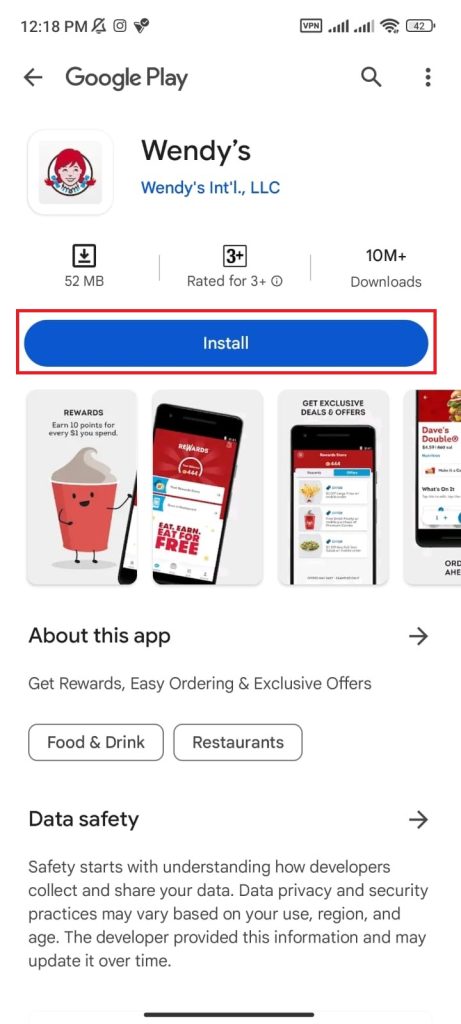
Für iPhone-Benutzer:
- Suchen Sie auf Ihrem Startbildschirm nach der Wendy's-App und halten Sie sie gedrückt, bis Optionen angezeigt werden.
- Tippen Sie auf „App entfernen“ und bestätigen Sie anschließend mit „App löschen“.
- Öffnen Sie den App Store und suchen Sie nach Wendy's.
- Laden Sie die App herunter, indem Sie auf das Cloud-Symbol oder „Get“ tippen.
6. VPN deaktivieren
Wenn Sie ein VPN verwenden, um auf die App von Wendy in einer Region zuzugreifen, in der diese möglicherweise nicht verfügbar ist, kann das VPN Störungen verursachen, die zu Funktionsproblemen führen. Manchmal kann das Ausschalten des VPN dieses Problem lösen.
So deaktivieren Sie das VPN:
- Greifen Sie auf Ihre VPN-Anwendung zu.
- Schalten Sie das VPN mit der bereitgestellten Steuerung aus.
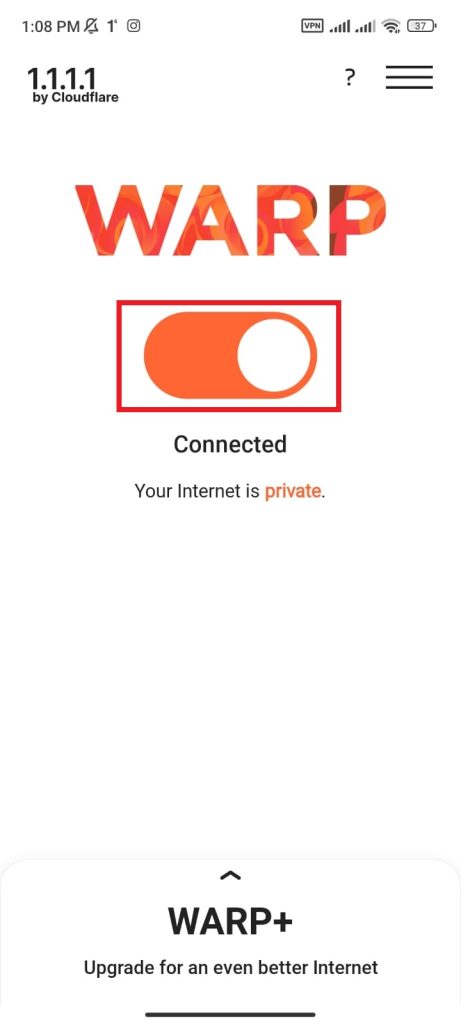
Wendys App funktioniert nicht – FAQs
Was bedeutet Fehler 403 in der App von Wendy?
Fehler 403 ist ein Statuscode, der angibt, dass der Zugriff auf eine bestimmte URL verboten ist, möglicherweise aufgrund einer falschen URL. Dies ist normalerweise ein vorübergehendes Problem. Stellen Sie daher sicher, dass Sie auf die richtige URL zugreifen. Manchmal kann ein Aktualisieren den Fehler beheben.
Bekomme ich mit der Wendy's-App etwas umsonst?
Wenn Sie ein Konto in der Wendy's-App erstellen, erhalten Sie Zugriff auf exklusive Angebote und können Prämienpunkte für zukünftige Einkäufe sammeln. Beachten Sie, dass Prämien normalerweise eine Ablauffrist haben und danach nicht mehr gültig sind.






